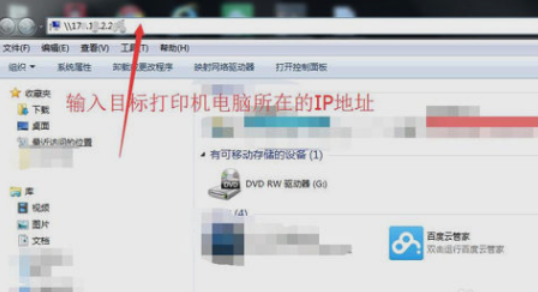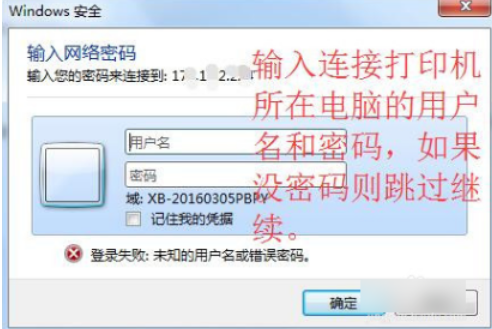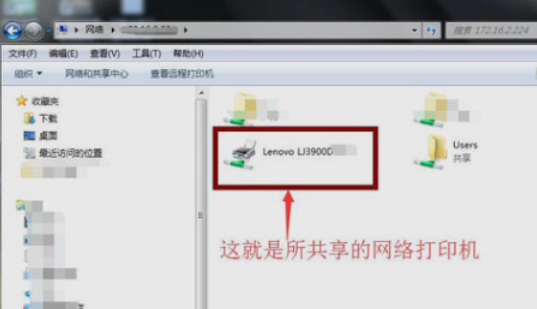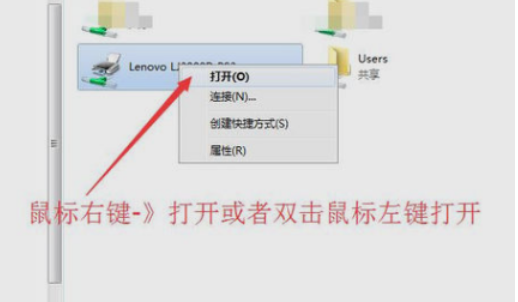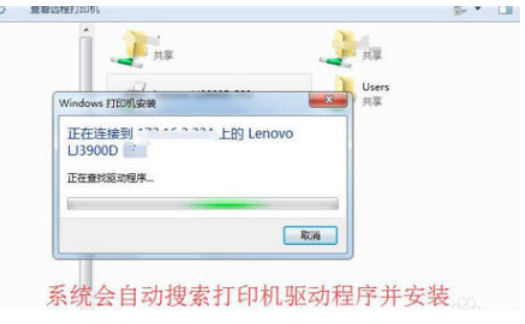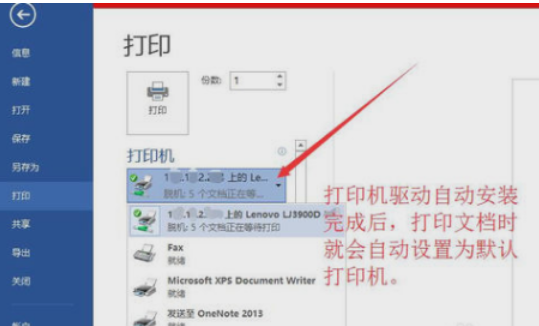win7如何添加网络打印机
对于打印机来说相信很多人都使用过,是非常常见的办公工具,那么win7如何添加网络打印机?从而享受到更加轻松的打印机使用玩法,为此系统屋为你带来详细win7添加网络打印机方法,从而让你轻松将打印机与电脑进行连接,使其使用更加的方便!
win7添加网络打印机方法
1,首先,打开“计算机”,在计算机输入框中输入,打印机所在电脑的IP地址,格式是:192.168.1.12
2,接着,输完IP地址后敲敲击键盘回车键,之后就会弹出一个窗口,然后输入用户名和密码。注意:是输入打印机所在电脑的用户名和密码。如果没有密码,用户名一般输入administrator即可。
3,下一步,登陆成功后,就会出现所要连接的网络共享打印机。再右键点击打开网络共享打印机,此时系统就会自动搜索并安装打印机驱动程序。
4,最后,安装好打印机驱动之后,新建一个word文档,再选择文件,再点打印,此时默认打印机就是刚才所连接的网络打印机。那么这样就添加完成了~~
以上就是小编为大家整理的win7如何添加网络打印机、win7添加网络打印机方法,想了解更多电脑系统使用相关内容,可以对系统屋进行关注!
系统下载排行榜71011xp
番茄花园Win7 64位推荐旗舰版 V2021.05
2深度技术Win7 64位豪华旗舰版 V2021.07
3番茄花园Win7 64位旗舰激活版 V2021.07
4带USB3.0驱动Win7镜像 V2021
5系统之家 Ghost Win7 64位 旗舰激活版 V2021.11
6萝卜家园Win7 64位旗舰纯净版 V2021.08
7技术员联盟Win7 64位旗舰激活版 V2021.09
8雨林木风Win7 SP1 64位旗舰版 V2021.05
9萝卜家园Ghost Win7 64位极速装机版 V2021.04
10技术员联盟Win7 64位完美装机版 V2021.04
深度技术Win10 64位优化专业版 V2021.06
2深度技术Win10系统 最新精简版 V2021.09
3Win10超级精简版 V2021
4Win10完整版原版镜像 V2021
5风林火山Win10 21H1 64位专业版 V2021.06
6Win10光盘镜像文件 V2021
7深度技术 Ghost Win10 64位 专业稳定版 V2021.11
8技术员联盟Ghost Win10 64位正式版 V2021.10
9Win10 21H1 Build 19043.1320 官方正式版
10技术员联盟Win10 64位永久激活版镜像 V2021.07
系统之家 Ghost Win11 64位 官方正式版 V2021.11
2Win11PE网络纯净版 V2021
3系统之家Ghost Win11 64位专业版 V2021.10
4Win11官网纯净版 V2021.10
5Win11 RTM版镜像 V2021
6番茄花园Win11系统64位 V2021.09 极速专业版
7Win11专业版原版镜像ISO V2021
8Win11官方中文正式版 V2021
9Win11 22494.1000预览版 V2021.11
10番茄花园Win11 64位极速优化版 V2021.08
深度技术Windows XP SP3 稳定专业版 V2021.08
2雨林木风Ghost XP Sp3纯净版 V2021.08
3萝卜家园WindowsXP Sp3专业版 V2021.06
4雨林木风WindowsXP Sp3专业版 V2021.06
5技术员联盟Windows XP SP3极速专业版 V2021.07
6风林火山Ghost XP Sp3纯净版 V2021.08
7萝卜家园 Windows Sp3 XP 经典版 V2021.04
8番茄花园WindowsXP Sp3专业版 V2021.05
9电脑公司WindowsXP Sp3专业版 V2021.05
10番茄花园 GHOST XP SP3 纯净专业版 V2021.03
热门教程 更多+
装机必备 更多+
重装教程 更多+
电脑教程专题 更多+